آموزش قطع کردن اینترنت برای نصب برنامه ها بدون قطع شدن اتصال ریموت
مراحل ایجاد Outbound Rule در فایروال ویندوز برای قطع اینترنت بهجز RDP
✅ مرحله 1: باز کردن Windows Defender Firewall
-
در منوی Start تایپ کنید:
Windows Defender Firewall with Advanced Security
و آن را باز کنید.
✅ مرحله 2: ساخت قانون جدید
-
در پنل سمت چپ، روی Outbound Rules کلیک کنید.
-
در پنل سمت راست، روی New Rule… کلیک کنید.
✅ مرحله 3: انتخاب نوع Rule
-
در پنجرهای که باز میشود، گزینه Port را انتخاب کنید.
(چون میخواهیم بر اساس پورتها تنظیم کنیم.) -
روی Next کلیک کنید.
✅ مرحله 4: مشخص کردن پورت
-
انتخاب کنید: TCP
-
گزینهی: Specific remote ports را فعال کنید و بنویسید:
3389 -
Next بزنید.
✅ مرحله 5: مشخص کردن اجازه دسترسی
-
گزینه Allow the connection را انتخاب کنید.
-
روی Next کلیک کنید.
✅ مرحله 6: انتخاب پروفایلها
✔ بهتر است هر سه گزینه را تیک بزنید:
-
Domain
-
Private
-
Public
سپس روی Next کلیک کنید.
✅ مرحله 7: نامگذاری Rule
-
یک نام واضح برای Rule انتخاب کنید، مثل:
Allow RDP only -
روی Finish کلیک کنید.
✅ مرحله 8: مسدود کردن سایر ترافیکها
حالا برای اینکه تمام دیگر ارتباطات اینترنتی را قطع کنیم:
-
دوباره روی Outbound Rules کلیک کنید.
-
گزینه New Rule… را بزنید.
-
این بار گزینه Custom را انتخاب کرده و Next بزنید.
-
در بخش برنامه، میتوانید
All programsرا انتخاب کنید → Next. -
در بخش Protocol and Ports → بدون تغییر → Next.
-
در بخش Scope → بدون تغییر → Next.
-
در بخش Action → گزینه Block the connection را انتخاب کنید.
-
در بخش Profile → هر سه را انتخاب کنید.
-
در نهایت، نامی مثل:
Block All Outboundبرای آن بگذارید → Finish.
🔁 نتیجه نهایی:
-
شما یک قانون برای اجازه دادن فقط به پورت 3389 ساختهاید.
-
و یک قانون برای مسدود کردن سایر ارتباطات خروجی دارید.
-
پس ریموت دسکتاپ کار میکند، ولی سیستم دیگر به اینترنت دسترسی ندارد.

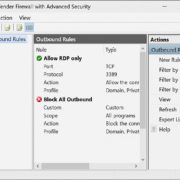



دیدگاه خود را ثبت کنید
تمایل دارید در گفتگوها شرکت کنید؟در گفتگو ها شرکت کنید.